Leer más...
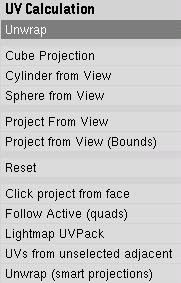 Antes hay que resaltar que no es necesario aplicar esta técnica a toda la malla al mismo tiempo. Se pueden seleccionar unas cuantas caras, desenrollarlas y ajustarlas a la textura. Después, seleccionamos otras tantas y las desenrollamos de otra manera. Para acceder a las distintos grupos de caras usa los grupos de vertices (Vertex groups)
Antes hay que resaltar que no es necesario aplicar esta técnica a toda la malla al mismo tiempo. Se pueden seleccionar unas cuantas caras, desenrollarlas y ajustarlas a la textura. Después, seleccionamos otras tantas y las desenrollamos de otra manera. Para acceder a las distintos grupos de caras usa los grupos de vertices (Vertex groups)Para poder usar UV Mapping, debemos escoger un objeto y pasar a modo Edicion. A continuación, cambiamos a la modo de seleccionar por caras y seleccionamos aquellas sobre las que queremos aplicar la textura. Después pulsamos U y aparecerá un menú parecido a este.
Nota: Para poder ver las caras desplegadas, te recomiendo que que dividas la ventana en dos, manteniendo la ventana 3D view en un lado y la ventana UV/Image editor en la otra.
A continuación vamos a comentar algunas de las opciones más usadas. El resto las dejo para que las investigueís por vuestra cuenta.
- Unwrap: desenvuelve la malla manteniendo las conexiones entre caras. Esta opción se suele usar en conjunto con los bordes de referencía, para obtener un mejor resultado.
- Proyecciones (Cube, Sphere, Cylinder): son las proyecciones cúbica, cilíndrica y esférica de la malla de dicho objeto. No son muy útiles para nuestros propósitos, por ahora.
- Proyectar desde vista: tambien denominado Project from View desenvuelve la malla desde el punto de vista de la cámara del usuario. Suele venir bien cuando tienes una textura en una foto con un determinado punto de vista, y tienes que encajarla en la malla. Aquí teneís un ejemplo.

Si seleccionas la opción Project from View (Bounds) desenvolverá la malla pero expandiendola hasta los límites de la cuadrícula en la ventana UV/Image editor - Reset: esta opción elimina la aplicación de alguna de las técnicas de UV mapping anteriores. Digamos que es como la opción deshacer(undo).
 Unwrap (smart projections): esta opción aplica el desenvolvimiento de la malla de forma "inteligente". Permite tener todas las caras ordenadas, y a la vista. Para ello, al desenrollar no tiene en cuenta los bordes ni vértices comunes entre caras. Aquí podies ver la malla de un cubo desenrollada aplicando dicha técnica. Tenemos las 6 caras ordenadas y en filas.
Unwrap (smart projections): esta opción aplica el desenvolvimiento de la malla de forma "inteligente". Permite tener todas las caras ordenadas, y a la vista. Para ello, al desenrollar no tiene en cuenta los bordes ni vértices comunes entre caras. Aquí podies ver la malla de un cubo desenrollada aplicando dicha técnica. Tenemos las 6 caras ordenadas y en filas.
Olvidaba una cosa. Antes de elegir que caras vas a desenrollar puedes especificar cuales quieres que sean los bordes de referencia a la hora de aplicar la técnica de Unwrap. Estos bordes se conocen como seams ó costuras. Para marca un borde como referencia, selecciónalo estando en modo bordes y pulsa CTRL+E para acceder al menú de bordes. Selecciona la opción Mark Seam y observarás como dicho borde pasa a tener un color rojo. Para que un borde deje de ser de referencia, selecciónalo y en el menú de bordes pulsa la opción Clear Seam.
¿Y para qué se usa esto? pues a veces el objeto es muy complejo, la malla tiene muchas caras y no puedes dividirlas en trozos porque la textura no lo permite. Por tanto tenemos que adaptar la malla desenrollada a la textura, es decir la malla desenvuelta debe tener una forma determinada. En este caso seleccionas determinados bordes que sirvan como referencia a la hora de desenvolver la malla, y así poder aplicar la textura de forma fácil y sencilla. Aquí podeís ver la diferencia:

A la derecha aplicamos la opción UV smart projections, y a la derecha Unwrap con algunos bordes de referencia ó costuras. Como podeís ver la diferencia es notable.
Y con esto acabamos con el último capítulo antes de empezar en serio con el tutorial Como crear un autobús con Blender en 2 horas. Nos vemos dentro de poco.
Relacionados:
Básicos de Blender: la escena básica
Básicos de Blender: imagen de fondo
Básicos de Blender: seleccion, especiales y render
Básicos de Blender: modos y vistas
Básicos de Blender: mover, rotar
No hay comentarios:
Publicar un comentario